Savet: Saznajte više o funkciji Microsoft Forms ili počnite sa radom odmah i kreirajte anketu, test ili upitnik. Želite naprednije brendiranje, tipove pitanja i analizu podataka? Isprobajte Dynamics 365 korisnički glas.
Ako kreirate dugotrajnu anketu ili upitnik, korisno je da organizujete pitanja na više stranica ili odeljaka, koje lako možete da prerasporedite i prerasporedite. Odeljci vam pomažu i da orijentisane ispitanike obrasca troše dugačke ankete koje su organizovane u manje delove.
Dodavanje odeljaka
-
U aplikaciji Microsoft Formsotvorite anketu, upitnik ili drugi tip obrasca kojem želite da dodate odeljke.
-
Izaberite + Dodaj novo.
-
Izaberite stavku Još tipova pitanja (simbol ševrona).

-
Izaberite odeljak.
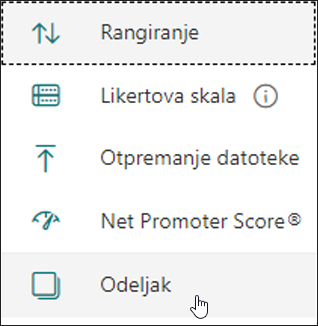
-
Dodajte naslov i opis odeljka da biste pružili više konteksta za pitanja u ovom odeljku.
Napomena: Funkcija postavljanja slučajnog pitanja je onemogućena kada uključite odeljke u obrazac.
Organizovanje odeljaka
-
U odeljku koji želite da duplirate, uklonite ili premestite izaberite stavku Još postavki za odeljak

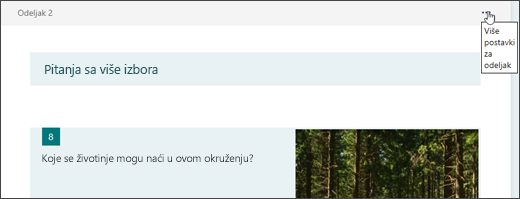
-
Izaberite neku od sledećih opcija:
-
Dupliraj odeljak – Napravite kopiju pitanja u okviru tog odeljka.
-
Uklanjanje odeljka – Izaberite stavku Samo odeljak da biste uklonili samo zaglavlje odeljka ili izaberite stavku Odeljak i pitanja da biste uklonili odeljak i sva pitanja u okviru njega.
-
Premeštanje odeljka – Koristite strelice Premesti nagore i Premesti nadole da biste prerasporedili redosled odeljaka.
-
Dodajte grana – Granite svoj odeljak tako da ispitanici vide samo pitanja koja su relevantna za njih. Ako se pitanja ne primene, ispitanik će biti preusmeren na drugi skup pitanja ili preskočiti kompletan skup pitanja. Saznajte više o grananju
-
Povratne informacije za Microsoft Forms
Želimo da čujemo vaše mišljenje! Da biste poslali povratne informacije o usluzi Microsoft Forms, idite u gornji desni ugao obrasca i izaberite stavke Dodatne postavke obrasca 
Takođe pogledajte
Pravljenje obrasca pomoću usluge Microsoft Forms










